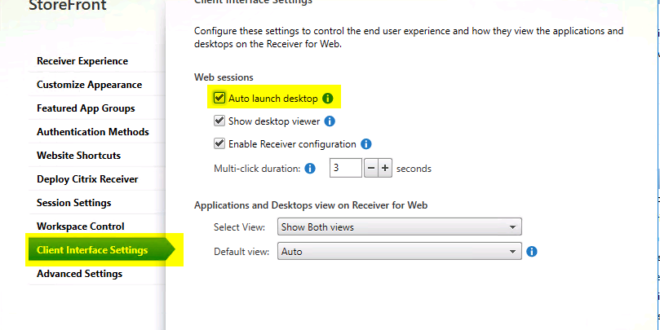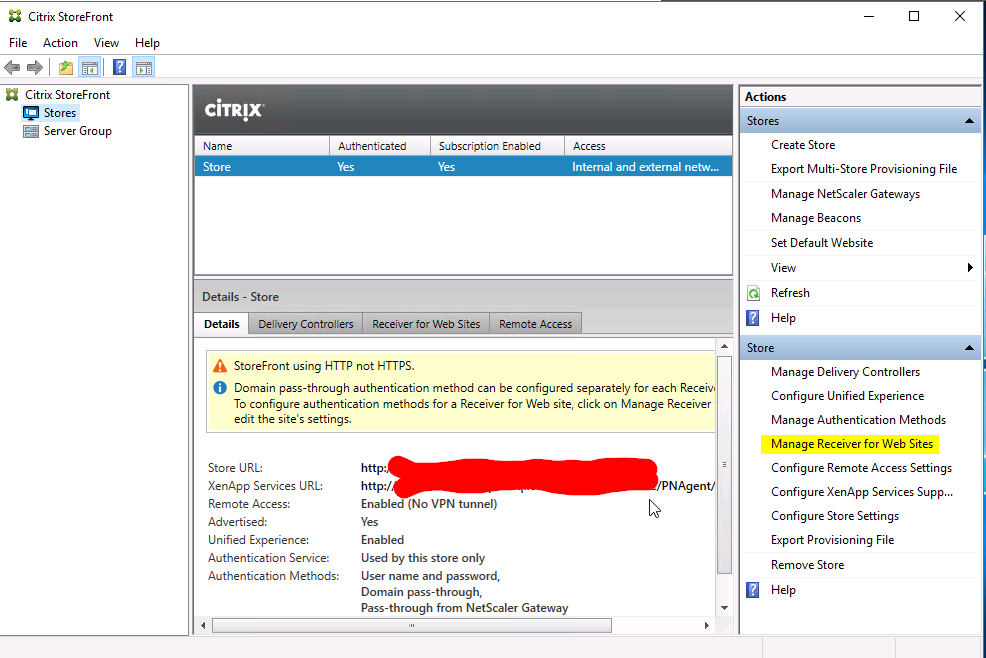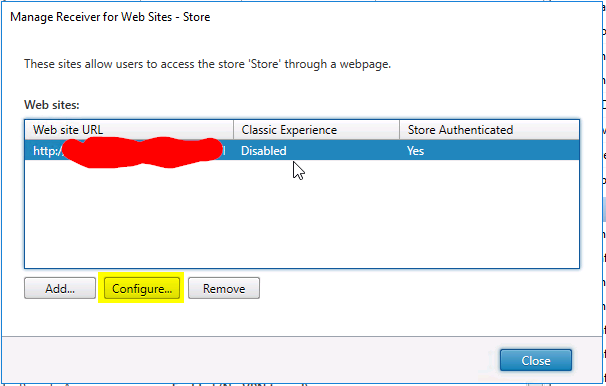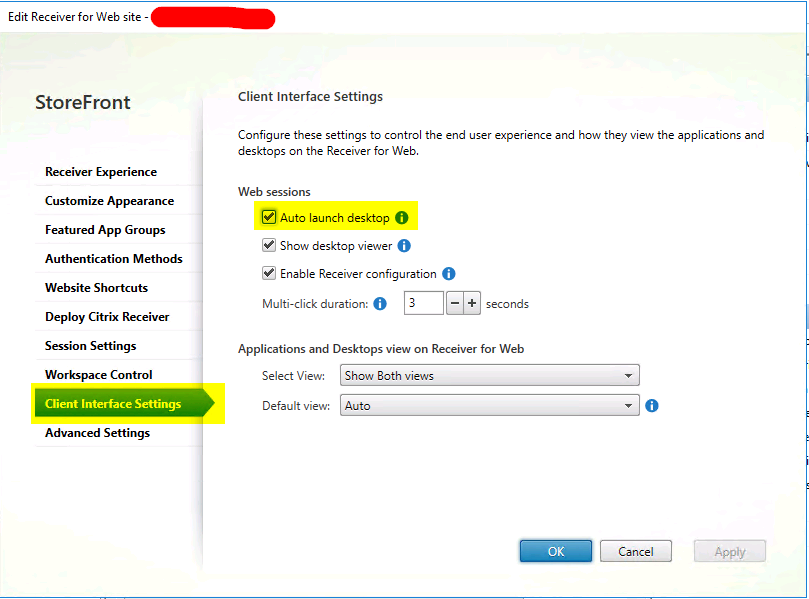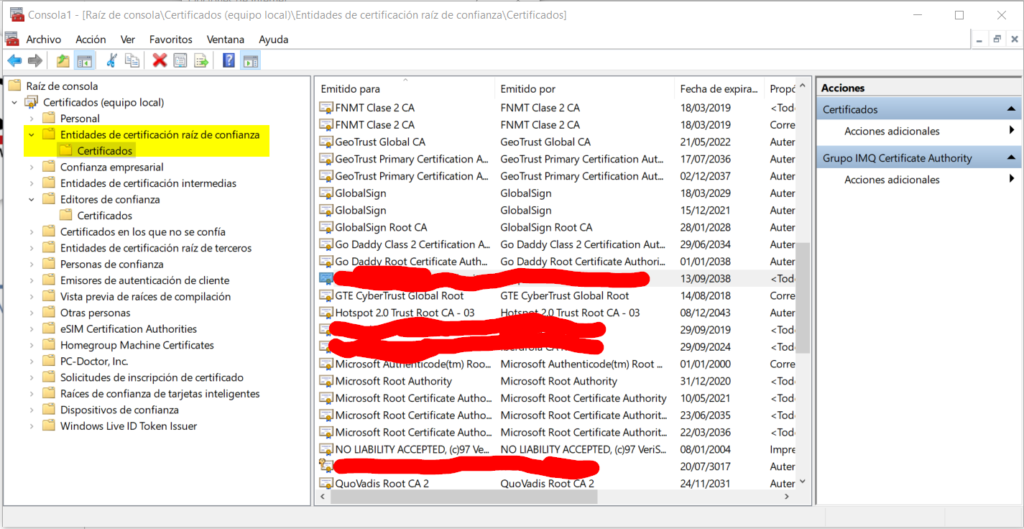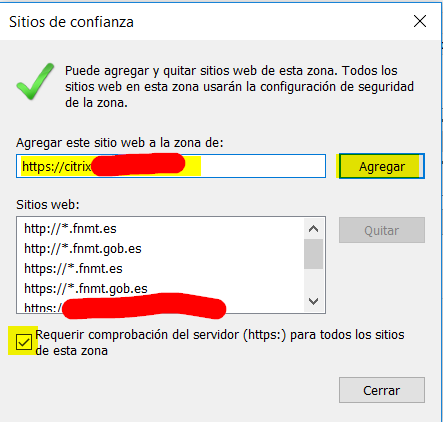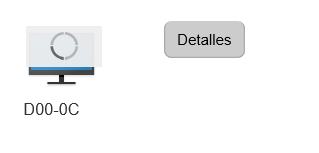Auto Launch Desktop en Citrix
Si habéis configurado alguna vez Citrix XenDesktop (Virtual Desktop a partir de ahora), sabréis que cuando un usuario tiene publicado un solo escritorio, al loguearse en Citrix se auto-ejecuta. Este parámetro que ciertos clientes quieren desactivar, otros lo ven interesante para liberar al usuario de pasos extras en su logon, lo que agiliza la ejecución y simplifica la formación de los usuarios.
Así que dicho esto os explico donde podéis encontrar el parámetro que realiza esta ejecución y su configuración en la versión 7.15 LTSR.
Auto Launch Desktop en Citrix Storefront
Primero os voy a enseñar donde está el parámetro en el fichero de texto. Reside en el fichero de configuración web.config del propio dashboard. Lo normal es que esté en la siguiente ruta:
C:\inetpub\wwwroot\Citrix\StoreWeb\web.config
Lo que marca que el autolaunch esté activo es autoLaunchDesktop=”true”. Si está en “false” estaría deshabilitado:
|
1 2 3 4 5 6 7 8 9 10 11 12 13 14 15 |
<userInterface autoLaunchDesktop="true" multiClickTimeout="3" enableAppsFolderView="true"> <workspaceControl enabled="true" autoReconnectAtLogon="true" logoffAction="disconnect" showReconnectButton="false" showDisconnectButton="false" /> <receiverConfiguration enabled="true" downloadURL="ServiceRecord/GetDocument/receiverconfig.cr" /> <uiViews showDesktopsView="true" showAppsView="true" defaultView="auto" /> <appShortcuts enabled="false" allowSessionReconnect="false" /> </userInterface> |
Gráficamente es más sencillo. Abrimos Citrix Studio:
Stores -> Your Store Name -> Manage Receiver for Web Sites
Configure
Client Interface Settings
Auto Launch en Citrix Netscaler
Aunque la configuración la lleva Citrix Storefront, Netscaler puede dar ciertos problemas y no lanzar el escritorio. Para que esto funcione, tendréis que, por GPO o como lo voy a explicar, agregar el certificado a Entidades de certificación raíz de confianza (esto es porque tengo mi propia entidad de certificación):
A su vez, agregar la URL de citrix netscaler en Sitios de Confianza:
Agregamos la URL:
Refrescamos el navegador y volvemos a iniciar sesión. Veréis que automáticamente el escritorio se arranca:
¿Te ha gustado la entrada SÍGUENOS EN TWITTER O INVITANOS A UN CAFE?
 Blog Virtualizacion Tu Blog de Virtualización en Español. Maquinas Virtuales (El Blog de Negu) en castellano. Blog informática vExpert Raul Unzue
Blog Virtualizacion Tu Blog de Virtualización en Español. Maquinas Virtuales (El Blog de Negu) en castellano. Blog informática vExpert Raul Unzue